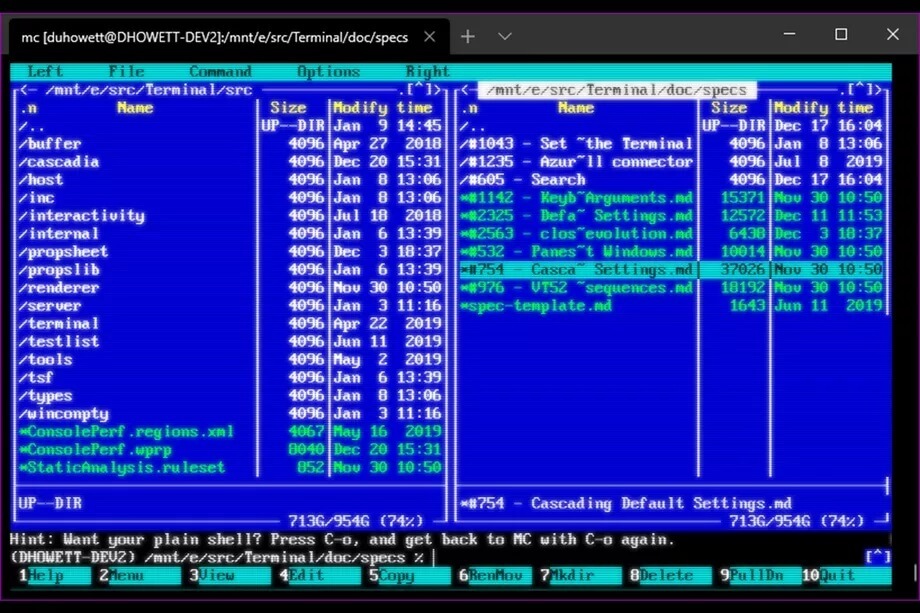Microsoft a introdus serviciul gratuit în timpul lansării sistemului de operare Windows în scop de întreținere, care se numește Windows Update Service. Ori de câte ori există o remediere pentru erori și erori, Microsoft lansează o actualizare care poate fi descărcată automat numai atunci când serviciul de actualizare Windows este activat/pornit pe sistemul dumneavoastră. Odată ce actualizările sunt descărcate, le puteți instala în orice moment și puteți reporni sistemul după aceea. Împreună cu serviciul de actualizare Windows, trebuie să activați/dezactivați și Serviciul de transfer inteligent în fundal deoarece acest serviciu permite serviciului Windows Update să transfere fișiere în fundal folosind rețeaua inactivă lățimea de bandă. Deci, în acest articol, vom discuta despre cum să activați/dezactivați serviciul de actualizare Windows în Windows 11
Cum să activați serviciul de actualizare Windows în Windows 11
Pasul 1: Deschideți aplicația Servicii
presa Victorie tasta de pe tastatură și tastați Servicii.
Apoi faceți clic pe Servicii aplicația din rezultatele căutării, așa cum se arată mai jos.

Pasul 2: În fereastra aplicației Servicii
Cauta Serviciu de transfer inteligent de fundal și dați clic pe el.
Apoi, faceți clic dreapta și selectați Proprietăți din meniul contextual, așa cum se arată.

Pasul 3: În fereastra Proprietăți
Click pe Tip de pornire și Selectați Automat din lista derulantă.
Apoi, faceți clic pe start butonul de mai jos Starea serviciului, așa cum se arată în imagine.
În cele din urmă, faceți clic aplica și Bine.
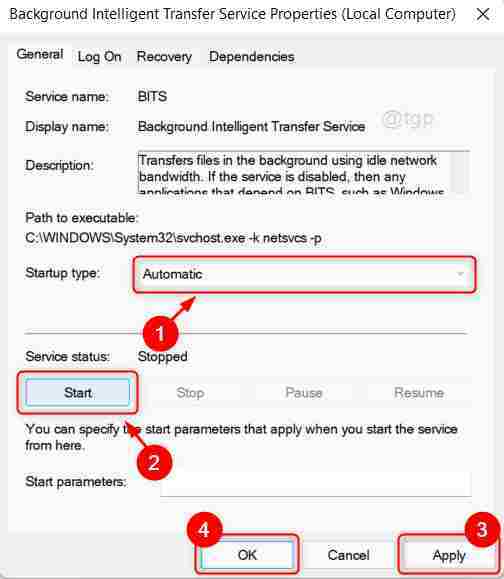
Pasul 4: Apoi, derulați în jos fereastră și căutați Windows Update Service.
Faceți clic dreapta pe Windows Update service și Selectați Proprietăți din meniul contextual.

Pasul 5: În fereastra Proprietăți
Clic Tip de pornire și selectați Automat din lista derulantă.
Apoi, faceți clic pe start butonul așa cum se arată mai jos.
În sfârșit Click aplica și Bine.
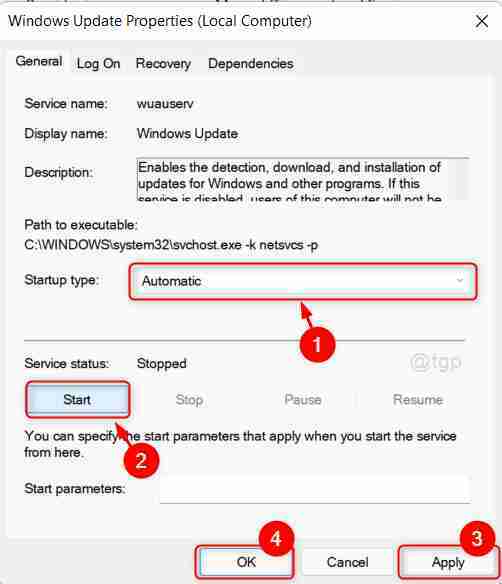
Acest lucru va activa Windows Update și Serviciul de transfer inteligent în fundal pe sistemul dvs.
Cum să dezactivați serviciul de actualizare Windows în Windows 11
Pasul 1: Deschideți aplicația Servicii
presa Victorie tasta de pe tastatură și tastați Servicii.
Apoi faceți clic pe Servicii aplicația din rezultatele căutării, așa cum se arată mai jos.

Pasul 2: În fereastra aplicației Servicii
Cauta Serviciu de transfer inteligent de fundal și dați clic pe el.
Apoi, faceți clic dreapta și selectați Proprietăți din meniul contextual, așa cum se arată.

Pasul 3: În fereastra Proprietăți
Selectați Dezactivat din lista derulantă a Tip de pornire.
Apoi apasa Stop așa cum se arată mai jos.
În sfârșit, dați clic aplica și Bine.
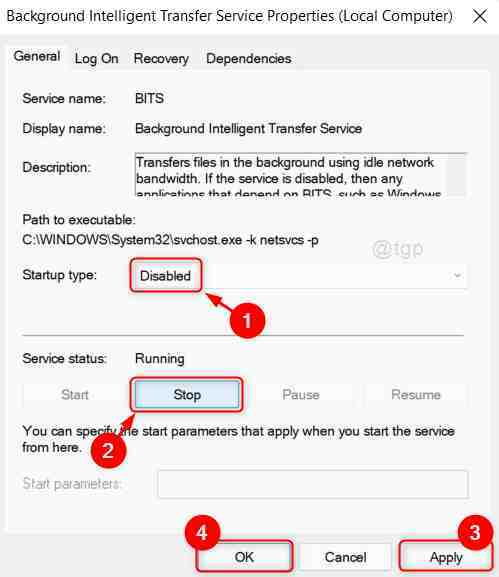
Pasul 4: Derulați în jos pe pagină și faceți clic dreapta pe Windows Update.
Apoi, Selectați Proprietăți din meniul de conținut, așa cum se arată mai jos.

Pasul 5: În fereastra Proprietăți
Selectați Dezactivat din lista derulantă a Tip de pornire.
Apoi apasa Stop așa cum se arată mai jos.
Clic aplica și Bine pentru a aplica modificări.

Acest lucru va dezactiva Serviciul de actualizare Windows și nu veți fi notificat pentru versiunile de actualizări mai noi de la Microsoft până când nu îl reporniți.
Asta e baieti!
Sper că acest articol a fost informativ și util.
Vă rugăm să ne lăsați comentarii mai jos dacă aveți întrebări.
Vă mulțumim pentru citit!